A produtividade tem vindo a ser um aspeto cada vez mais importante no dia-a-dia das pessoas. Com o aumento de competitividade nos diversos mercados existentes, cada falha pode sair muito caro ao comum utilizador. E, junto a isto com o aumento do número de distrações provocadas pela Internet, é bastante importante que uma pessoa se consiga orientar.
Já deve ter acontecido a quase toda a gente esquecer-se de algo que tinha que fazer. E se, por vezes, pode ser uma tarefa menos importante como ir levar o lixo à rua, por outro pode ser uma tarefa bem mais importante como fazer o trabalho que o professor nos pediu, ou fazer o outro relatório que o patrão nos disse para fazermos.
Assim, e com o objetivo de aumentar a produtividade e diminuir o esquecimento de tarefas, trazemos-lhe o Todoist: To-Do list and Task Manager, uma extensão para o Google Chrome que promete ajudá-lo a organizar todas as suas tarefas!
O Todoist: To-Do list and Task Manager é uma extensão para o Google Chrome que lhe permite, de uma forma bastante simples, organizar e gerir as suas tarefas. Pode, por exemplo, adicionar tarefas relacionadas com outras, definir diferentes prioridades para cada tarefa, definir vários prazos para as tarefas, etc.
Assim, com esta extensão, pode ver rapidamente quais as tarefas que tem que fazer e até quando é que as pode fazer. Desta forma, irá garantir que não se esquece de nada (ou que não dá atenção em demasia a algo que não a deve ter) e a sua produtividade irá, de certeza, aumentar!
De seguida, vamos analisar melhor esta extensão e poderá encontrar todos os aspectos importantes aqui descritos.
Instalar o Todoist: To-Do list and Task Manager
Há dois métodos para fazer a instalação desta extensão: ou instala o Todoist: To-Do list and Task Manager através da sua página oficial, ou instala através do Ubuntued. Em qualquer um dos casos, o endereço que serve para fazer a instalação da extensão é o mesmo e 100% seguro. Se for utilizador do Firefox, deverá reiniciar o browser para concluir a instalação. No Google Chrome, não é necessário.
Instalar no Firefox
Aqui, o processo de instalação é bastante parecido ao do Google Chrome. Se preferir fazer a instalação a partir da página oficial da extensão, deve seguir este endereço.
 Se, por outro lado, preferir instalar esta extensão sem sair do nosso blog, basta clicar no botão à direita. Para que a instalação fique a funcionar, é necessário reiniciar o Firefox no final da mesma.
Se, por outro lado, preferir instalar esta extensão sem sair do nosso blog, basta clicar no botão à direita. Para que a instalação fique a funcionar, é necessário reiniciar o Firefox no final da mesma.
Este artigo vai-se focar na configuração e utilização do Todoist: To-Do list and Task Manager pelo o Google Chrome. Apesar da configuração desta extensão no Firefox ser bastante semelhante à do Google Chrome, alguns pequenos pormenores podem variar. Assim, fique com um pequeno vídeo feito pela empresa Todoist e, caso tenha dúvidas no final, não hesite e deixar um comentário aqui no artigo.
https://www.youtube.com/watch?v=3_bAu4OcVNM&feature=player_embedded
Instalar no Google Chrome
 Se pretender instalar esta extensão através do seu site oficial, basta seguir este endereço. Por outro lado, se não desejar sair do ubuntued e se prefere fazer a instalação por aqui, basta clicar no botão que lhe disponibilizamos à direita.
Se pretender instalar esta extensão através do seu site oficial, basta seguir este endereço. Por outro lado, se não desejar sair do ubuntued e se prefere fazer a instalação por aqui, basta clicar no botão que lhe disponibilizamos à direita.
Após concluído este processo, a extensão fica pronta a utilizar. No entanto, é necessário fazer o registo no site da Todoist para que seja possível utilizar a extensão. Poderá ver, de seguida, como o fazer.
Fazer o registo no site da Todoist
Para que possa utilizar a extensão, é necessário fazer o registo no site da Todoist. O processo é bastante simples e não demora mais que 1 ou 2 minutos.
Ao clicar no ícone do Todoist: To-Do list and Task Manager, junto à barra de endereços, irá ver um menu onde lhe é pedido para efetuar o login.
Se já estiver registado no site, basta inserir os dados e fazer login. Caso contrário, deverá clicar em “Sign Up Today”.
Ao fazer isto, um outro menu irá aparecer onde poderá efetuar o registo. Para concluir o processo, deverá inserir o seu nome, email, a password que desejar ter no Todoist e o fuso horário pretendido. Por fim, basta clicar em “Create my account” para concluir o registo. Depois disto, já pode começar a utilizar a extensão!
Como utilizar o Todoist: To-Do list and Task Manager
Uma das vantagens desta extensão é a sua simplicidade. Assim, a sua utilização é bastante prática e intuitiva.
Para começar a utilizar esta extensão, deverá fazer login no menu de login. Ao fazer isto, irá para o menu principal. É aqui que pode gerir as suas tarefas.
Ao início, deverá criar um novo projeto. Para isso, basta clicar em “Show projects” no canto superior esquerdo e, de seguida, clicar em “add project”. Depois disso, basta adicionar tarefas ao projeto. Ao adicionar novas tarefas, tem que definir o seu nome e, se quiser, também pode associar uma data limite para essa tarefa.
Tal como pode verificar, há duas setas ao lado da caixa de texto onde define o nome da tarefa a adicionar. Essas setas servem para criar uma relação entre as suas tarefas. Ou seja, se criar a tarefa A, depois pode criar a tarefa Aa (que é sub-tarefa de A) clicando na seta que aponta para o lado direito. Quanto mais à direita estiver uma tarefa, mais específica ela é em relação a outra. Pode também definir as prioridades para as suas tarefas ao clicar no ícone de ferramentas da tarefa respetiva. Ao alterar a prioridade de uma tarefa, todas as suas sub-tarefas vão ter essa nova prioridade.
Para que melhor possa perceber esta extensão, deixo-lhe um pequeno vídeo onde mostro a extensão a funcionar. No final, se ainda tiver dúvidas, basta deixar um comentário aqui no blog.

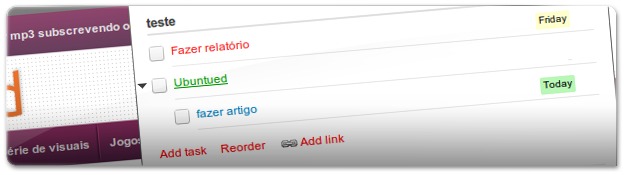

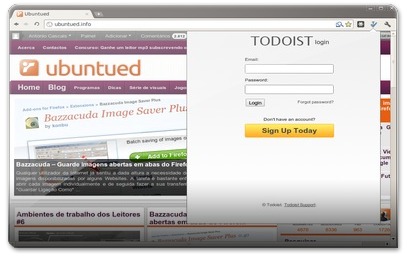
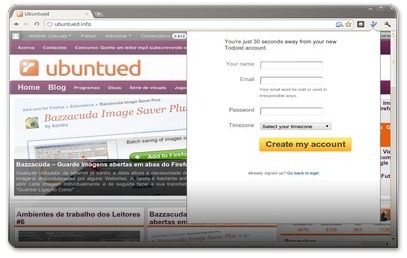
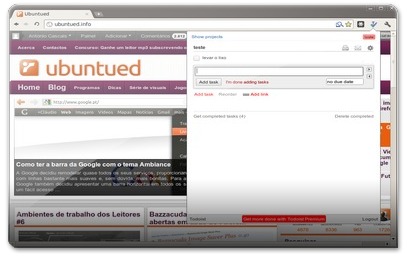
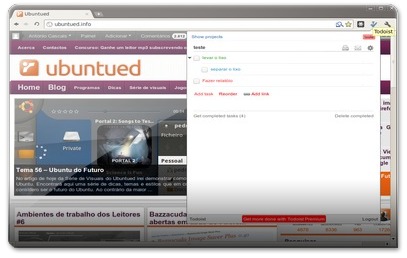








Ótima dica!!! Genial =D
Aumenta muito a produtividade.